Флешка – это удобное устройство хранения данных, которое уже давно стало неотъемлемой частью нашей повседневной жизни. При подключении к компьютеру она позволяет сохранить и передать файлы, а также выполнять другие операции. Однако многие не знают, что использовать флешку на Android-устройствах также возможно, и это может значительно упростить жизнь многим пользователям.
В данном руководстве мы рассмотрим все основные аспекты использования флешки на Android-устройствах. Вы узнаете о спецификациях и требованиях к флешкам, о принципе их работы, а также получите подробные инструкции по подключению и настройке флешки на устройствах под управлением Android. Будьте готовы к тому, что после ознакомления с этим руководством вы сможете использовать свою флешку на Android-устройстве так же легко и удобно, как на компьютере!
Важно отметить, что использование флешки на Android-устройствах может иметь свои особенности, поскольку андроид-смартфоны и планшеты используют другую операционную систему и поддерживают другие форматы файлов. Однако сегодня существует большое количество специализированных приложений и программ, которые делают процесс работы с флешкой на Android-устройстве очень простым и удобным. Присоединяйтесь к нам, чтобы узнать все о том, как использовать флешку на Android-устройстве на полную мощь!
Руководство по использованию флешки на устройствах Android
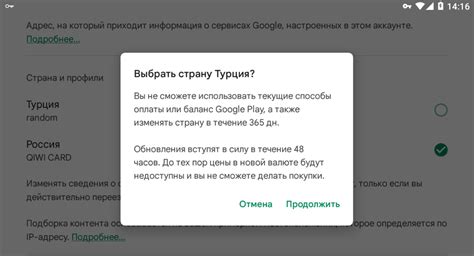
Для того чтобы использовать флешку на устройстве Android, вам потребуется следующее:
| 1. | Устройство Android с поддержкой USB OTG (On-The-Go) |
| 2. | Флешка с достаточной емкостью и форматом FAT32 или exFAT |
| 3. | USB OTG-адаптер (если ваше устройство не имеет встроенного порта USB) |
После того как вы подключите флешку к устройству Android с помощью USB OTG-адаптера, ваше устройство распознает флешку и отобразит ее на экране. Вы сможете обращаться к файлам на флешке через файловый менеджер на вашем устройстве Android.
Преимущества использования флешки на устройствах Android:
| 1. | Расширение памяти устройства без необходимости покупки нового устройства с большим объемом памяти |
| 2. | Перенос файлов и данных с легкостью между устройствами |
| 3. | Защита данных с помощью паролей и шифрования |
Важно помнить, что перед подключением флешки к устройству Android, вы должны убедиться, что ваша флешка совместима с этой системой и правильно отформатирована.
Также стоит учитывать, что не все устройства Android поддерживают USB OTG, поэтому перед покупкой флешки и USB OTG-адаптера стоит убедиться в совместимости вашего устройства.
Используйте флешку на устройствах Android с удобством и наслаждайтесь расширенным хранилищем данных, которое поможет вам сохранить больше файлов и свободное пространство на вашем устройстве.
Как использовать флешку на андроид устройстве?

- Проверьте совместимость флешки с вашим устройством. Убедитесь, что флешка поддерживает интерфейс USB OTG (On-The-Go), который позволяет подключать внешние устройства к мобильным устройствам Android.
- Подключите флешку к устройству при помощи OTG-кабеля или специального адаптера для USB.
- Устройство Android должно автоматически определить флешку и вывести уведомление об этом на экране. Нажмите на это уведомление.
- Откроется меню, где вам будет предложено выбрать приложение для работы с файлами на флешке. Выберите желаемое приложение, например, "Мой Файл" или "ES Файловый Менеджер".
- После выбора приложения вам станут доступны все файлы и папки на флешке. Вы сможете просматривать, копировать, перемещать или удалять файлы.
- После того, как вы закончите работу с флешкой, не забудьте безопасно извлечь ее из устройства. Для этого откройте панель уведомлений и нажмите на уведомление о флешке. В появившемся меню выберите "Извлечь флешку" или "Отключить".
Теперь вы знаете, как использовать флешку на андроид устройстве. Пользуйтесь этой возможностью, чтобы легко обмениваться файлами между компьютером и мобильным устройством, а также для расширения памяти вашего устройства.
Виды флешек для андроид: характеристики и спецификации

USB-флешки – наиболее распространенные флешки, которые подключаются к устройству Android через USB-порт. Они обладают большим объемом памяти, позволяют передавать данные с высокой скоростью и обеспечивают удобство использования благодаря компактным размерам.
MicroSD-флешки – специальные карты памяти, которые вставляются в слот для карты памяти на устройстве Android. Они обладают меньшими размерами и меньшей емкостью по сравнению с USB-флешками, однако являются более удобными для работы с мобильными устройствами.
Wi-Fi флешки – особенные устройства, которые позволяют передавать данные без использования проводов и подключения к порту USB. Они оснащены собственным Wi-Fi модулем, который позволяет подключаться к устройству Android по сети.
Типы файловых систем – флешки для устройств Android поддерживают различные файловые системы, такие как FAT32, exFAT и NTFS. Форматирование флешки в определенную файловую систему определяет ее совместимость с устройством Android и максимальный доступный объем памяти.
В зависимости от конкретных потребностей пользователя, можно выбрать определенный тип флешки, учитывая его характеристики и спецификации. Важно отметить, что флешка должна быть совместима с устройством Android и обеспечивать необходимую скорость передачи данных для комфортного использования.
Совместимость флешек с устройствами на Android

- Формат файловой системы: Большинство устройств на андроиде поддерживает файловые системы FAT32 и exFAT. Рекомендуется использовать exFAT, так как он обеспечивает более высокую производительность при передаче больших файлов.
- Емкость флешки: Как правило, андроид-устройства способны работать с флешками объемом до 2 Тб. Однако, некоторые старые модели могут иметь ограничения на размер флешки. Перед покупкой флешки рекомендуется ознакомиться с техническими характеристиками устройства.
- Скорость передачи данных: Флешки с более высокой скоростью передачи данных обеспечивают быстрый доступ к файлам и приложениям. Рекомендуется выбирать флешки с минимальной скоростью чтения и записи 10 Мб/с.
- Физический интерфейс: Наиболее распространенные типы флешек на андроиде - USB-A и USB-C. Учтите наличие соответствующего порта на вашем устройстве при выборе флешки.
Перед покупкой флешки на андроиде рекомендуется проверить совместимость устройства с выбранной моделью. Для этого можно обратиться к официальным рекомендациям производителя или проконсультироваться с продавцом. Соблюдая эти рекомендации, вы сможете наслаждаться дополнительным объемом памяти и удобством использования флешки на андроиде.
Что нужно знать о форматировании флешки для андроид?

При форматировании флешки для андроид следует учитывать несколько основных аспектов:
| Файловая система | Рекомендуемая файловая система |
|---|---|
| FAT32 | Оптимальная выборка, так как она совместима с большинством устройств Android |
| exFAT | Еще один вариант для форматирования флешки, который поддерживается многими устройствами Android, но не всеми |
| NTFS | Некоторые устройства Android работают с форматом NTFS, но могут возникнуть проблемы с записью и чтением данных |
Для форматирования флешки на устройстве Android нужно выполнить следующие шаги:
- Подключите флешку к устройству Android с помощью OTG-кабеля или встроенного USB-порта.
- Откройте на устройстве настройки и перейдите в раздел "Сохранение данных" или "Подключенные устройства".
- Выберите флешку из списка подключенных устройств.
- Нажмите на опцию "Форматировать" или "Очистить данные".
- Выберите нужную файловую систему и нажмите на кнопку "Начать" или "ОК".
- Дождитесь завершения процесса форматирования, не отключайте флешку и не вынимайте ее до завершения процесса.
После форматирования флешки она будет готова к использованию на устройствах Android. Запускайте приложения, сохраняйте файлы и наслаждайтесь удобством использования флешки на вашем устройстве Android.
Как переносить данные на флешку на устройстве с операционной системой Android?

Чтобы перенести данные на флешку на устройстве Android, выполните следующие шаги:
- Подключите флешку к устройству Android с помощью OTG-адаптера или встроенного USB-порта.
- На устройстве Android откройте файловый менеджер. Обычно встроенный файловый менеджер доступен через приложение "Мой файлы" или "Файлы".
- В файловом менеджере найдите флешку в списке доступных устройств. Она может быть обозначена как "USB накопитель" или "Внешнее устройство хранения".
- После того как вы найдете флешку, откройте ее и найдите файлы или папки, которые вы хотите перенести.
- Выберите файлы или папки, которые вы хотите перенести. Обычно для выбора файлов или папок необходимо нажать и удерживать палец на них.
- После выбора файлов или папок, найдите опцию "Копировать" или "Вырезать" в верхней панели инструментов файлового менеджера и нажмите на нее.
- Вернитесь к основной странице файлового менеджера и откройте папку на флешке, в которую вы хотите перенести данные.
- Нажмите на опцию "Вставить" в верхней панели инструментов файлового менеджера. Ваши данные будут скопированы или вырезаны в выбранную папку на флешке.
Теперь вы знаете, как перенести данные на флешку с устройства на операционной системой Android. Обратите внимание, что некоторые файловые менеджеры могут иметь небольшие отличия в интерфейсе, но основные шаги останутся примерно такими же.
Способы подключения флешки к андроид устройству
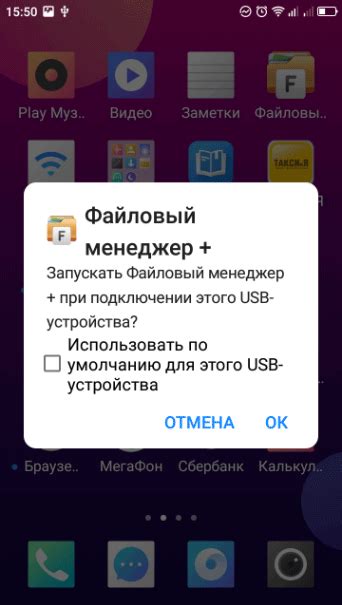
| Способ | Описание |
|---|---|
| Использование USB-OTG кабеля | USB-OTG (On-The-Go) кабель позволяет подключить флешку непосредственно к микро-USB или USB Type-C порту на устройстве Android. После подключения флешки, она будет опознана системой и вы сможете просматривать и копировать файлы с нее. |
| Использование USB-хаба | Если ваше андроид устройство не поддерживает USB-OTG, вы можете использовать USB-хаб для подключения флешки. USB-хаб подключается к микро-USB или USB Type-C порту на устройстве, а к нему уже можно подключить флешку. |
| Беспроводное подключение через приложение | Если ваше андроид устройство поддерживает функцию беспроводного передачи данных, вы можете использовать специальные приложения для подключения флешки по Wi-Fi или Bluetooth. Таким образом, вы сможете обмениваться файлами между устройствами без необходимости физического подключения. |
Выбор способа подключения флешки к андроид устройству зависит от модели устройства и ваших предпочтений. Учтите, что не все андроид устройства поддерживают работу с флешками, поэтому перед покупкой или подключением рекомендуется убедиться в совместимости устройств.
Резервное копирование данных с флешки на андроид устройство
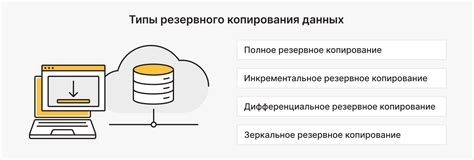
Флешка на андроид устройстве становится все более распространенным способом хранения данных. Она позволяет сохранять и переносить файлы различных форматов, таких как фотографии, видео, музыка и документы. Важно иметь возможность резервировать данные с флешки на андроид устройстве для предотвращения потери информации.
Существует несколько способов резервного копирования данных с флешки на андроид устройство. Один из них - использование приложений для управления файлами, таких как ES File Explorer или Total Commander. Эти приложения позволяют вам скопировать файлы с флешки на внутреннюю память или на SD-карту вашего устройства. Вы также можете создать папку на внутренней памяти или SD-карте и скопировать файлы в нее.
Другой способ - использование функции "USB OTG" (On-The-Go). USB OTG позволяет андроид устройству служить хостом USB и подключать флешку непосредственно к устройству через OTG-кабель. После подключения флешки к андроид устройству, вы можете использовать любое приложение для управления файлами или проводник для копирования данных с флешки на ваше устройство.
Некоторые файловые менеджеры, такие как ES File Explorer, предлагают возможность создания автоматических резервных копий данных на внешнем носителе, таком как SD-карта или облачное хранилище. Вы можете настроить приложение на автоматическое создание резервной копии данных с флешки на указанное вами устройство.
Также стоит заметить, что некоторые флешки на андроид устройствах поддерживают функцию автозагрузки. Если ваша флешка обладает этой возможностью, вы можете настроить ее для автоматического резервного копирования данных с флешки на ваше андроид устройство при подключении.
Независимо от способа резервного копирования данных с флешки на андроид устройстве, регулярность создания резервных копий является важным аспектом. Рекомендуется резервировать данные с флешки на андроид устройстве на регулярной основе, чтобы предотвратить потерю информации и обеспечить ее безопасность.
Принцип работы флешки на устройствах Android
Когда вы подключаете флешку к устройству Android, порт USB детектирует подключенное устройство и передает информацию о его наличии в операционную систему Android. Затем флешка становится доступной для использования на устройстве.
Флешка на устройствах Android работает как дополнительная память для хранения данных. Вы можете загружать, сохранять и удалять файлы, такие как фотографии, видео, музыка, документы и другие файлы, на флешку, используя файловые менеджеры или другие приложения на устройстве Android.
Кроме того, флешка может использоваться для переноса данных между устройствами Android и компьютером. При подключении флешки к компьютеру с помощью USB-кабеля вы можете легко перемещать файлы между устройствами, переносить данные на флешку с компьютера или наоборот.
Для обеспечения правильной работы флешки на устройстве Android необходимо следовать некоторым рекомендациям:
- Перед подключением флешки к устройству Android, убедитесь, что она отформатирована в формате, поддерживаемом Android (обычно FAT32 или exFAT).
- Используйте оригинальные кабели и адаптеры USB, чтобы избежать проблем с подключением.
- Не отключайте флешку во время записи или чтения данных, чтобы избежать повреждения файлов и самой флешки.
- Регулярно резервируйте данные с флешки на другие носители, чтобы избежать их потери в случае поломки или утери флешки.
Следуя этим рекомендациям, вы сможете полноценно использовать флешку на устройстве Android и удобно хранить и передавать данные с помощью этого универсального носителя.
Полезные советы по использованию флешки на устройствах Android
Использование флешки на устройствах Android может быть удобным способом для расширения памяти и обмена данными. В этом разделе представлены полезные советы, которые помогут вам максимально эффективно использовать флешку на вашем Android-устройстве.
1. Проверьте совместимость: Перед покупкой флешки убедитесь, что она совместима с вашим Android-устройством. Некоторые флешки требуют дополнительных приложений или драйверов для работы на Android.
2. Форматируйте флешку: Перед первым использованием рекомендуется отформатировать флешку в файловой системе, поддерживаемой Android. Это поможет избежать возможных проблем с совместимостью и повысит производительность.
3. Защитите данные: Если на флешке хранятся важные данные, рекомендуется использовать функцию шифрования, доступную в настройках Android. Это поможет защитить ваши файлы от несанкционированного доступа в случае утери флешки.
4. Оптимизируйте файловую структуру: Хранение файлов на флешке в организованной структуре поможет вам быстро находить нужные данные. Создавайте папки с ясными названиями и упорядочивайте файлы по категориям.
5. Удаление файлов: Перед удалением файлов с флешки убедитесь, что вы сделали их резервную копию. Непреднамеренное удаление важных файлов может быть невозможно восстановить.
6. Избегайте физических повреждений: Флешки являются довольно хрупкими устройствами. Избегайте падений, ударов и сильных температурных колебаний, чтобы предотвратить повреждение флешки и потерю данных.
7. Отключайте флешку правильно: Перед извлечением флешки из устройства убедитесь, что все операции чтения и записи данных завершены. Неправильное извлечение флешки может привести к повреждению данных и флешки самой.
8. Оптимизируйте производительность: Если вы испытываете проблемы с производительностью работы флешки, попробуйте отключить ненужные приложения или процессы на своем Android-устройстве. Это может помочь освободить ресурсы и улучшить скорость работы флешки.
Следуя этим полезным советам, вы сможете максимально эффективно использовать флешку на своем Android-устройстве и наслаждаться дополнительным пространством для хранения данных. Удачного использования!